Microsoft Word merupakan aplikasi pengolah kata yang sangat populer dan serbaguna. Salah satu fitur yang seringkali dibutuhkan pengguna adalah kemampuan untuk mengubah orientasi halaman dari potret (vertikal) menjadi lanskap (horizontal) atau sebaliknya. Pengaturan orientasi halaman ini sangat penting untuk berbagai keperluan, mulai dari membuat brosur, sertifikat, jadwal, hingga dokumen yang membutuhkan tata letak visual yang lebih lebar. Artikel ini akan membahas secara mendalam cara mengubah tampilan landscape di Microsoft Word, dilengkapi dengan panduan langkah demi langkah yang jelas dan mudah diikuti.
Memahami Orientasi Halaman: Potret vs. Lanskap
Sebelum melangkah lebih jauh, penting untuk memahami perbedaan mendasar antara orientasi potret dan lanskap.
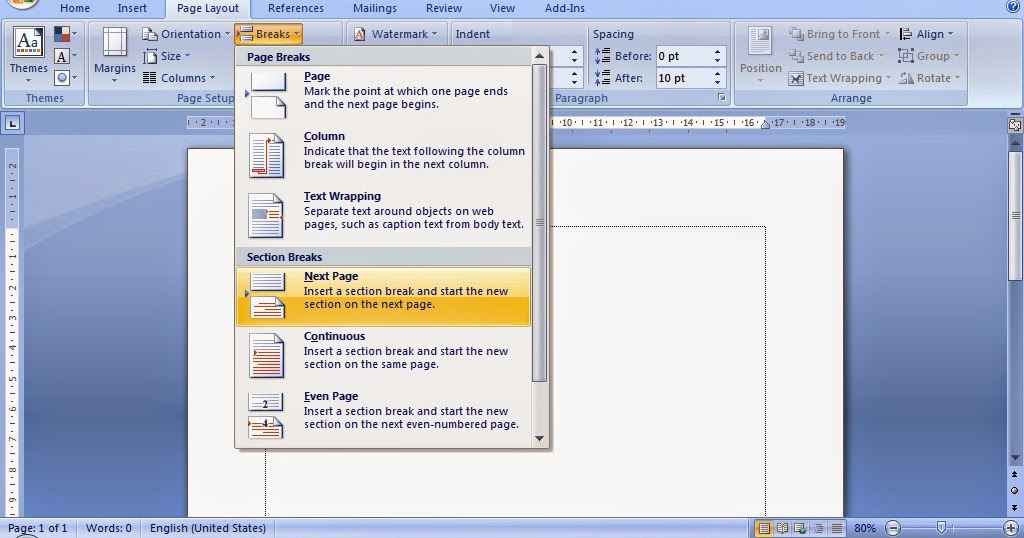
- Orientasi Potret (Portrait): Ini adalah orientasi default pada sebagian besar dokumen. Halaman lebih tinggi daripada lebarnya. Cocok untuk dokumen teks standar seperti surat, esai, atau laporan.
- Orientasi Lanskap (Landscape): Pada orientasi ini, halaman lebih lebar daripada tingginya. Orientasi lanskap sangat ideal untuk menampilkan tabel yang lebar, gambar besar, grafik, atau tata letak yang membutuhkan lebih banyak ruang horizontal.
Mengubah Orientasi Halaman Dokumen Keseluruhan
Cara termudah dan paling umum untuk mengubah orientasi halaman adalah dengan menerapkan perubahan pada seluruh dokumen.
Langkah 1: Buka Dokumen Microsoft Word Anda
Pastikan dokumen yang ingin Anda ubah orientasinya sudah terbuka di Microsoft Word.
Langkah 2: Navigasi ke Tab "Layout"
Setelah dokumen terbuka, perhatikan pita (ribbon) menu di bagian atas jendela Word. Klik pada tab yang bertuliskan "Layout" atau "Page Layout" (tergantung versi Word Anda).
Langkah 3: Temukan Opsi "Orientation"
Di dalam tab "Layout", Anda akan menemukan berbagai grup pengaturan terkait tata letak halaman. Cari grup yang bernama "Page Setup" atau "Page Layout". Di dalam grup ini, akan ada ikon yang bertuliskan "Orientation".
Langkah 4: Pilih Orientasi yang Diinginkan
Klik pada ikon "Orientation". Sebuah menu dropdown akan muncul, menampilkan dua pilihan: "Portrait" dan "Landscape".
- Untuk mengubah ke tampilan lanskap, klik "Landscape".
- Untuk kembali ke tampilan potret, klik "Portrait".
Setelah Anda memilih salah satu opsi, orientasi halaman pada seluruh dokumen Anda akan segera berubah sesuai pilihan Anda.
Penting untuk Diperhatikan: Perubahan orientasi halaman dengan cara ini akan berlaku untuk semua halaman dalam dokumen Anda. Jika Anda hanya ingin mengubah orientasi halaman tertentu, Anda perlu menggunakan metode yang sedikit berbeda, yang akan kita bahas nanti.
Mengubah Orientasi Halaman untuk Bagian Tertentu (Section Break)
Seringkali, Anda mungkin ingin memiliki halaman dengan orientasi potret dan halaman lain dengan orientasi lanskap dalam satu dokumen yang sama. Misalnya, Anda mungkin memiliki bagian awal dokumen dalam potret, tetapi ingin menampilkan tabel besar di tengah dokumen dalam lanskap, lalu kembali ke potret untuk bagian selanjutnya. Untuk melakukan ini, Anda perlu menggunakan fitur "Section Break" (Pemutus Bagian).
Langkah 1: Posisikan Kursor di Akhir Bagian Sebelumnya
Tempatkan kursor mouse Anda di akhir teks atau elemen sebelum bagian yang ingin Anda ubah orientasinya. Misalnya, jika Anda ingin halaman setelah paragraf terakhir di bagian potret menjadi lanskap, tempatkan kursor di akhir paragraf tersebut.
Langkah 2: Sisipkan "Section Break"
- Masih di tab "Layout", cari grup "Page Setup" atau "Page Layout".
- Klik pada tombol "Breaks" (Pemutus).
- Dalam menu dropdown yang muncul, arahkan kursor ke "Section Breaks" (Pemutus Bagian).
- Pilih salah satu jenis "Section Break" yang sesuai. Pilihan yang paling umum dan direkomendasikan untuk mengubah orientasi halaman adalah:
- Next Page: Memulai bagian baru di halaman berikutnya. Ini adalah pilihan yang paling sering digunakan untuk perubahan orientasi.
- Continuous: Memulai bagian baru pada halaman yang sama. Pilihan ini kurang umum untuk perubahan orientasi karena bisa membingungkan tata letak.
Setelah Anda menyisipkan "Section Break", Anda akan melihat pemisah baru di dokumen Anda. Bagian baru ini sekarang memiliki pengaturan halaman independen dari bagian sebelumnya.
Langkah 3: Ubah Orientasi Halaman pada Bagian Baru
Sekarang, Anda dapat mengubah orientasi halaman hanya untuk bagian yang baru saja Anda buat.
- Tempatkan kursor Anda di mana saja di dalam bagian yang ingin Anda ubah orientasinya.
- Kembali ke tab "Layout".
- Klik pada "Orientation".
- Pilih "Landscape" (atau "Portrait" jika Anda ingin kembali ke orientasi sebelumnya).
Perubahan orientasi ini hanya akan berlaku untuk bagian tempat kursor Anda berada dan bagian-bagian selanjutnya hingga Anda menyisipkan "Section Break" lagi.
Mengembalikan Orientasi ke Potret setelah Lanskap (Menggunakan Section Break)
Jika Anda telah membuat bagian lanskap dan ingin kembali ke orientasi potret untuk bagian selanjutnya, ikuti langkah-langkah serupa:
- Tempatkan kursor di akhir bagian lanskap yang ingin Anda akhiri.
- Sisipkan "Section Break" (biasanya "Next Page").
- Tempatkan kursor di dalam bagian baru yang ingin Anda kembalikan ke potret.
- Pergi ke tab "Layout" > "Orientation" > "Portrait".
Tips Tambahan dan Hal yang Perlu Diperhatikan
- Memeriksa Tampilan "Section Breaks": Terkadang, Anda mungkin tidak yakin di mana "Section Breaks" disisipkan. Anda dapat mengaktifkan tampilan "Show/Hide ¶" (Tampilkan/Sembunyikan ¶) di tab "Home" (Beranda) dalam grup "Paragraph" (Paragraf). Ini akan menampilkan semua karakter non-cetak, termasuk pemisah bagian, yang memudahkan Anda untuk mengelola tata letak.
- Pengaturan Halaman Lainnya: Ingatlah bahwa setiap bagian yang Anda buat memiliki pengaturan halaman independen. Ini berarti Anda juga dapat mengubah margin, ukuran kertas, header/footer, dan pengaturan halaman lainnya secara terpisah untuk setiap bagian.
- Menghapus "Section Break": Jika Anda perlu menghapus "Section Break", aktifkan tampilan "Show/Hide ¶", lalu klik pada garis pemisah bagian dan tekan tombol "Delete" pada keyboard Anda. Berhati-hatilah saat menghapus pemisah bagian, karena ini dapat memengaruhi tata letak seluruh dokumen Anda.
- Preview Halaman: Selalu periksa pratinjau cetak dokumen Anda sebelum mencetaknya. Ini akan memastikan bahwa semua orientasi halaman dan tata letak terlihat seperti yang Anda inginkan. Anda bisa melakukannya dengan menekan
Ctrl + Patau pergi keFile > Print. - Versi Microsoft Word: Langkah-langkah yang dijelaskan di atas umumnya berlaku untuk sebagian besar versi modern Microsoft Word (seperti Word 2013, 2016, 2019, dan Microsoft 365). Namun, mungkin ada sedikit perbedaan penamaan tab atau lokasi tombol pada versi yang lebih lama.
Contoh Kasus Penggunaan Orientasi Lanskap
- Brosur atau Flyer: Seringkali membutuhkan ruang horizontal yang lebih luas untuk menampung teks, gambar, dan elemen desain lainnya.
- Sertifikat atau Piagam: Orientasi lanskap memberikan tampilan yang lebih megah dan cocok untuk menempatkan nama penerima, tanggal, dan tanda tangan dengan baik.
- Tabel Lebar: Jika Anda memiliki tabel dengan banyak kolom, orientasi lanskap akan mencegah teks terpotong dan memudahkan pembacaan.
- Grafik atau Diagram: Objek visual yang lebar seringkali lebih baik ditampilkan dalam orientasi lanskap.
- Jadwal atau Kalender: Tata letak yang melebar sangat cocok untuk menampilkan informasi harian atau mingguan.
Dengan memahami dan menguasai cara mengubah orientasi halaman di Microsoft Word, baik untuk seluruh dokumen maupun untuk bagian tertentu, Anda akan dapat menciptakan dokumen yang lebih profesional, menarik, dan sesuai dengan kebutuhan visual Anda. Penggunaan "Section Break" adalah kunci untuk fleksibilitas dalam mengelola tata letak dokumen yang kompleks.


